在图片处理行业中,有其中一类工作被称为图片修复,指的是通过素材、处理工具等,对损毁的图片进行重新编辑,并重组为一张全新的照片。相信很多小伙伴也有很多想要修复的照片,其实通过抠图工具就可以简单实现。那么具体如何抠图到另一张图呢?针对这个问题,本篇就来分享一下可以4步骤快速完成的方法,小伙伴们学会后也能对图片进行修改、重组了,一起来看看吧。
抠图适合的场景
不熟悉这类操作的小伙伴,可能会不清楚抠图能如何应用,这里就向小伙伴们简要介绍一下。大部分抠图工作,都可以应用于电商的制作,例如一些主图、详情页等,需要没有背景、没有杂边的商品元素,用于更灵活地进行展示。而在生活中,我们可以通过抠图,为自己的照片添加可爱的实物贴纸,或者为自己的自拍更换背景,都是不错的选择。
抠图工具分享
除了专业的图片处理工具,现在我们可以选用一键抠图在线网站,这样的线上工具,方便地实现抠图操作。它支持抠图换背景功能,可以快速抠出上传图片的主体元素,并提供快速更换背景功能,无需复杂的操作能力,只要简单上传即可完成。此外,一键抠图的功能完全基于网页制作,打开页面即可使用,不用下载和安装,更加快捷、方便。
抠图换背景步骤
1、打开功能
在浏览器中打开一键抠图在线网站,在顶部导航栏找到抠图换背景功能组,我们可以按自己的抠图需要,选择对应的功能。这里需要选择物品抠图功能。
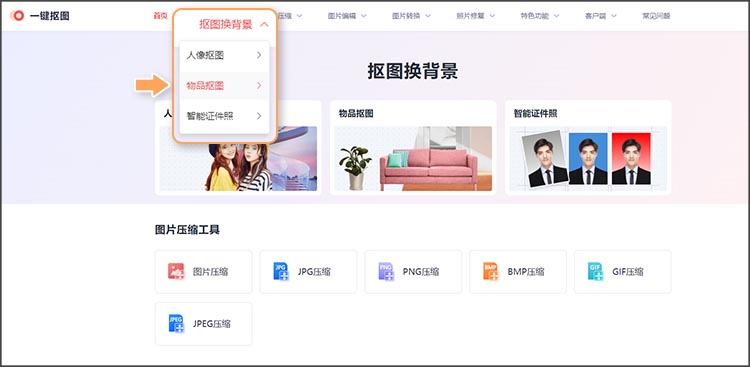
2、上传文件
点击添加图片按钮,在本地上传需要抠图的图片。例如这里上传了一张摆满了商品的图片,为大家演示抠图效果。
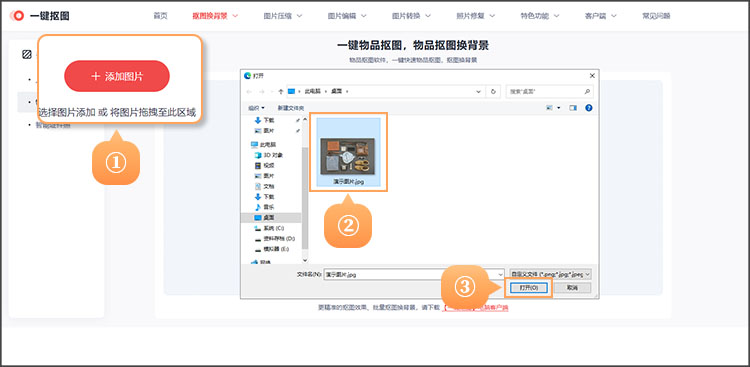
3、预览抠图效果
上传后,系统就会开始自动进行AI智能抠图,将图片的主体从背景分离出来。可以看到,所有物品都很好地从原背景中分离出来。
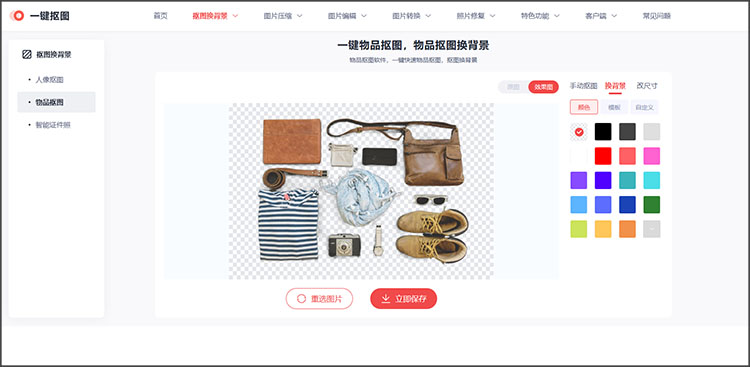
4、更换背景模板
点击换背景下的按钮,即可快速更改图片的背景,功能支持颜色、模板和自定义背景,小伙伴们可以进一步自主探索。
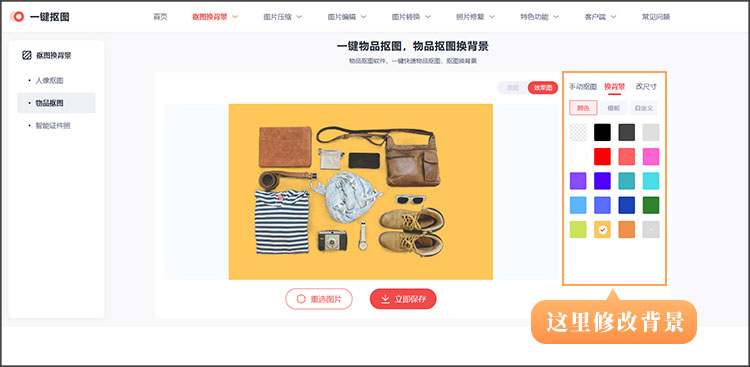
5、下载保存
对抠图换背景效果满意后,即可点击立即保存按钮,将抠好的图片保存到自己的设备中。
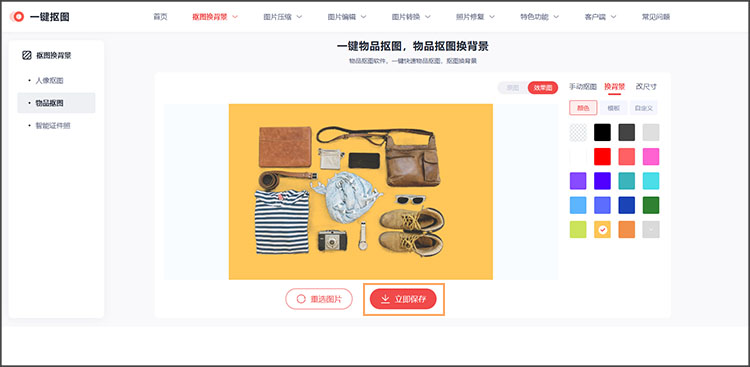
关于如何抠图到另一张图的实现方法和步骤,本篇就分享到这里,小伙伴们看完后是否都了解了呢?对抠图操作感兴趣的小伙伴,可以打开一键抠图在线网站,实际操作一次体验效果哦。

